Paso 2: Configurar el equipo cliente
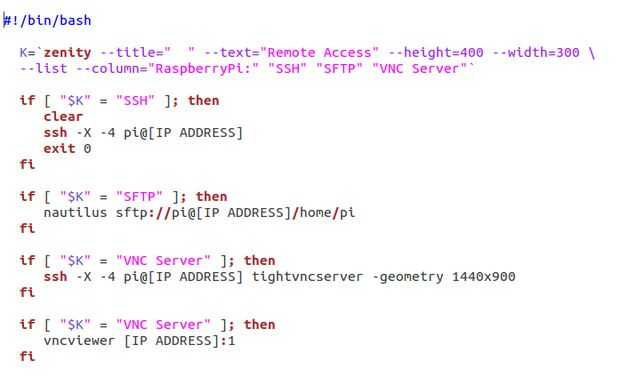
El procedimiento de instalación para configurar el equipo cliente para comunicarse con la frambuesa es un escritorio de Linux y ha sido probado con Ubuntu. Debería funcionar igual en cualquier derivado de Debian. Si está ejecutando Windows utilizan masilla.
En el equipo cliente:
Abrir un terminal e instalar tightvncviewer y zenity con el comando:
sudo apt-get install vncviewer zenity
Descargar el archivo RPi.sh y copiarlo en el directorio de inicio.
Editar el archivo que descargó para reemplazar [dirección IP] con su dirección IP.
Haga ejecutable con el comando: sudo chmod + x RPi.sh
.
El programa zenity le da una interfaz gráfica de usuario para acceder a la RaspberryPi.
Con algunas versiones de zenity usted puede haga doble clic en la opción deseada y va a trabajar. En otros debe haga clic en la opción haga clic en Aceptar.
El script de RPi.sh proporciona tres opciones:
SSH - tiene un terminal conectado al PRi puede ejecutar cualquier programa de texto basado en el terminal.
El + X en la línea de comandos permite ejecutar programas de gráficos en el RPi y mostrar los resultados en la pantalla de escritorio.
Para una demostración rápida de cómo esto funciona tipo "xclock" en el terminal.
.
SFTP - esta opción abre una ventana del administrador de archivos para que pueda fácilmente archivos a y desde el RPi. En la escritura especifica el administrador de archivos nautilus. Si usted está usando otro gestor de archivos, necesitará cambiar esta línea en la secuencia de comandos.
.
VNC - esta opción le da el escritorio RaspberryPi. Puede que desee cambiar la configuración de geometría para adaptarse mejor a la pantalla.
.
Abra una terminal y ejecute el script con el comando
. /RPi.sh
para asegurarse de que usted puede comunicarse con el IPC antes de pasar al siguiente paso.













